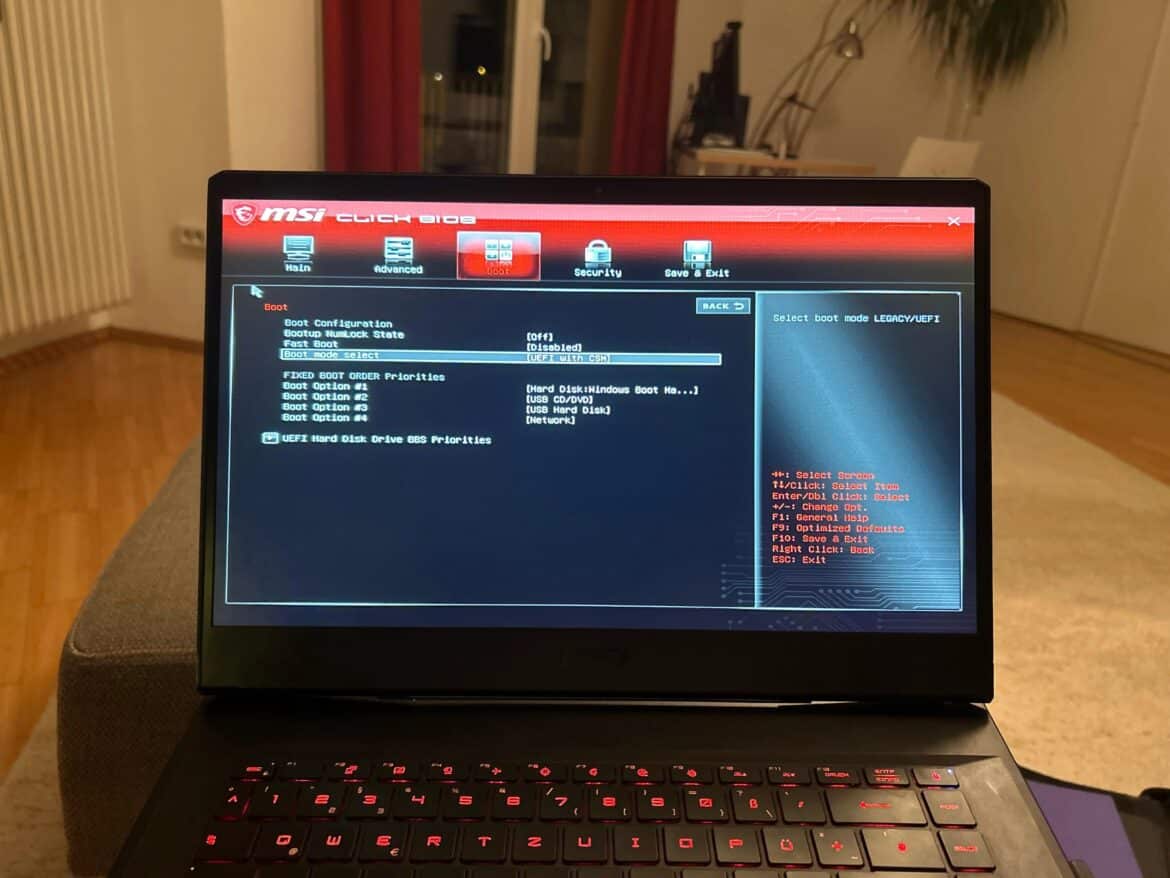Определение на термина: Какво е MSI Secure Boot
Secure Boot е функция за сигурност, която се поддържа от повечето съвременни компютри. Тя предотвратява изпълнението на ненадежден софтуер по време на стартирането, което намалява риска от атаки с злонамерен софтуер.
- Secure Boot е функция, интегрирана в UEFI фърмуера, която гарантира, че само надежден софтуер се изпълнява при стартиране на системата.
- При активиране на Secure Boot се използва криптографски ключ, за да се провери целостта на заредения софтуер.
- MSI Secure Boot предлага допълнителна защита срещу Bootkits и Rootkits, които се опитват да се скрият в процеса на стартиране.
- Това е особено важно за системи, които се използват в чувствителни среди, като например в предприятия или при обработка на лични данни.
Инструкции: Как да активирате MSI Secure Boot
Активирането на MSI Secure Boot изисква няколко стъпки в менюто BIOS или UEFI на вашия компютър. Важно е да следвате внимателно тези стъпки, за да гарантирате сигурността на вашата система.
- Рестартирайте компютъра си и натиснете няколко пъти клавиша Del (при някои модели също F2) по време на процеса на стартиране, докато се появи менюто UEFI/BIOS.
- В BIOS отидете на раздела Boot и настройте Boot-Modus на UEFI , ако все още е на Legacy/CSM.
- Деактивирайте CSM (Compatibility Support Module), за да може Secure Boot да бъде активиран.
- Уверете се, че Trusted Platform Module (TPM) 2.0 е активиран, тъй като това е изискване на Windows 11 и Secure Boot.
- Преминете към раздела Сигурност или Зареждане.
- Намерете опцията Secure Boot и я настройте на Активирана (Enabled). При някои модели трябва първо да запишете ключовете за Secure Boot („записване на фабричните стандартни ключове“), ако опцията е сива или се появи съобщение като „Повторете операцията след записване на PK“.
- Натиснете F10, изберете „Запазване и изход“ и рестартирайте компютъра.
- След успешен старт можете да стартирате Windows msinfo32 и да проверите дали под „Статус на сигурен старт“ е посочено „Включено“.
- Чести грешки и решения: Secure Boot не може да бъде активиран – проверете дали UEFI и TPM са активни. Възможно е да се наложи да презапишете Secure Boot ключа (PK) в BIOS. Опцията не се вижда – изпълнете актуализация на BIOS, по-старите версии на BIOS понякога не поддържат Secure Boot. Съобщение за грешка при активиране – въведете ръчно ключа на платформата (PK) в менюто Secure Boot („Въвеждане на всички фабрични стандартни ключове“).
- Тези стъпки са валидни за актуалните дънни платки MSI и версии на BIOS. Обърнете внимание на специфичните за модела менюта и наименования, които в някои случаи могат да се различават леко.
Предимства и недостатъци на MSI Secure Boot
Преди да активирате MSI Secure Boot, трябва да прецените предимствата и потенциалните недостатъци. Функцията предлага повишена сигурност, но може да доведе и до проблеми със съвместимостта.
- Съществено предимство на Secure Boot е защитата от злонамерен софтуер, който се опитва да се скрие по време на стартирането.
- Активирането обаче може да доведе до проблеми със съвместимостта с по-стар хардуер или софтуер, който не е сертифициран за Secure Boot.
- Друго предимство е гаранцията, че се стартират само надеждни операционни системи, което повишава целостта на системата.
- Недостатъкът е, че при инсталирането на нов хардуер са необходими допълнителни стъпки, за да се гарантира съвместимостта.
Кога да деактивирате MSI Secure Boot
MSI Secure Boot не винаги е подходящ за всички системи и потребители. Има ситуации, в които деактивирането му може да е целесъобразно или да са необходими алтернативни мерки за сигурност.
- Ако използвате по-стара операционна система или специален софтуер, който не е съвместим с Secure Boot, може да се наложи да деактивирате функцията.
- Потребителите на операционни системи с отворен код могат да срещнат проблеми, тъй като не всички тези системи поддържат Secure Boot.
- В случаите, в които конкретен хардуер не се разпознава, може да се наложи деактивиране на Secure Boot, за да се гарантира пълна функционалност.
- Препоръчително е редовно да проверявате необходимостта от Secure Boot и при нужда да обмисляте алтернативни решения за сигурност.